動画編集で徐々にフォーカスを合わせる方法
~カメラの活用~
今回の記事は、AfterEffectsを用いた動画編集でフォーカスを徐々に合わせる表現について解説をします。
カメラを使った表現って難しそう。
本記事でご紹介する表現はカメラの簡単な機能を使ったものなので、カメラを敬遠しがちな方にとっても練習となります。
~手順~
①AfterEffectsを起動し、新規コンポジションを作成します。
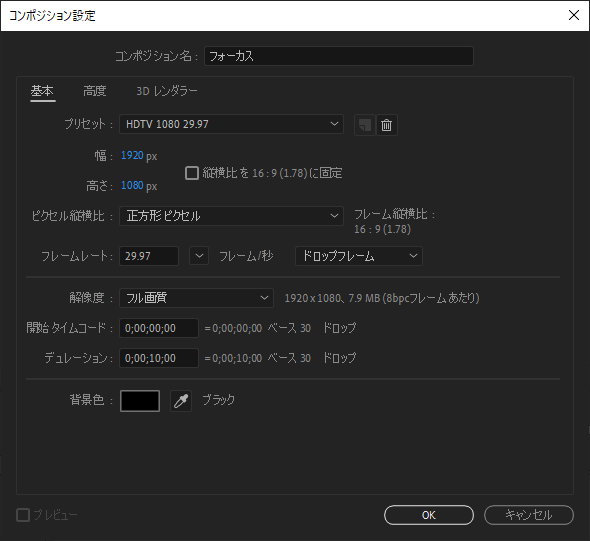
②テキストを入力し、中央へ配置します。
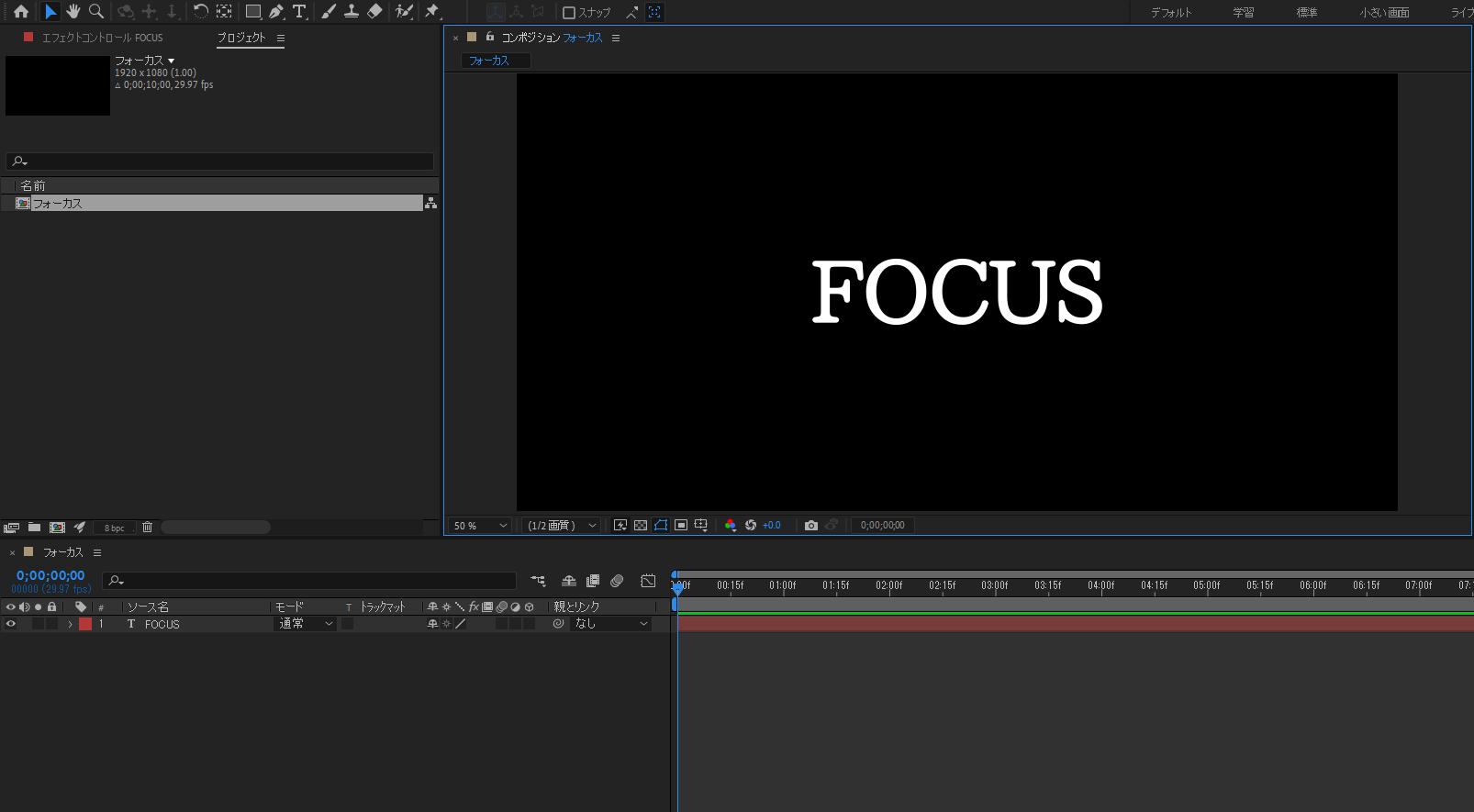
③カメラを新規作成し、先ほど入力をしたテキストレイヤーを3Dレイヤーとします。その後、3Dレイヤーとなったテキストを複製します。
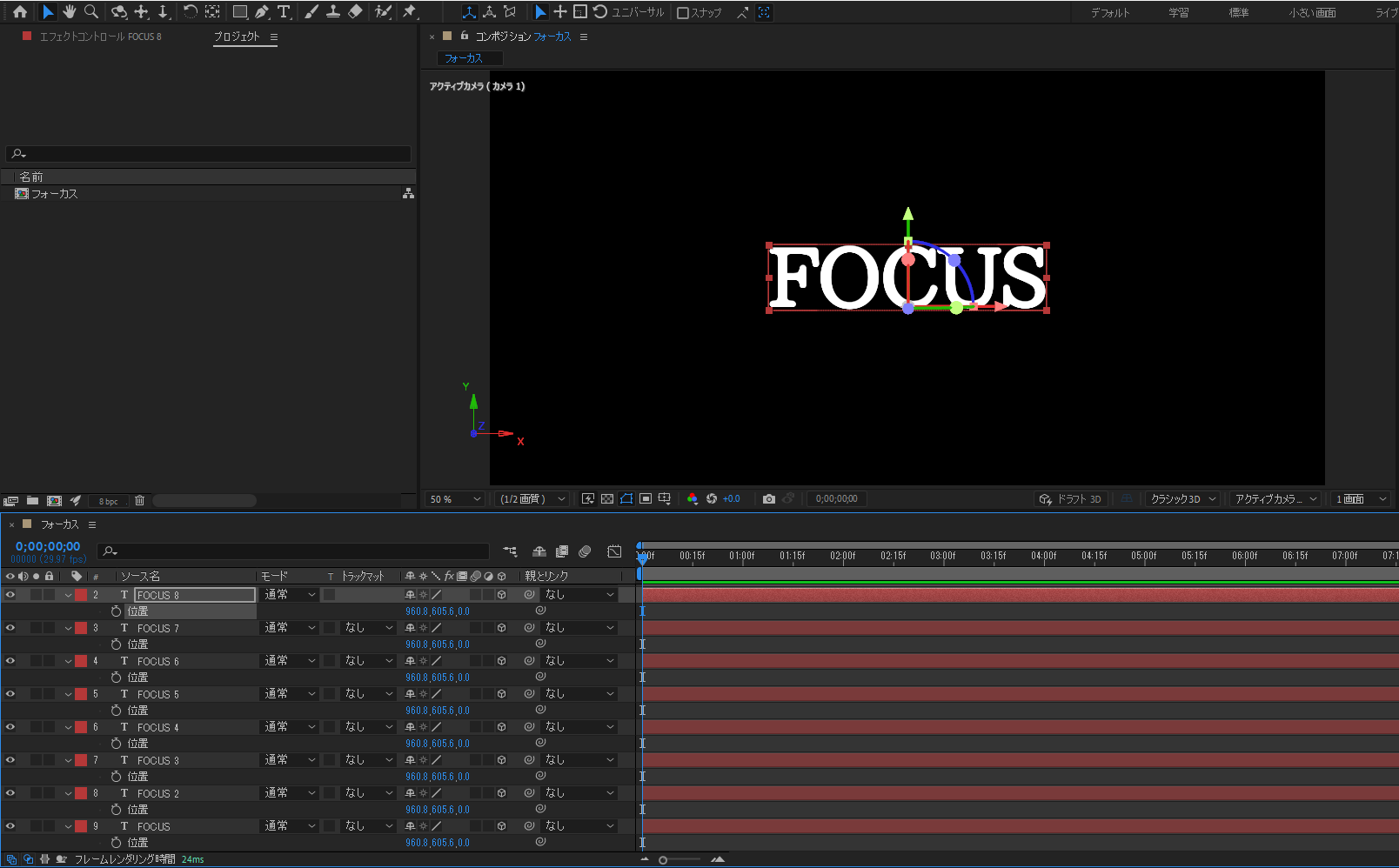
④テキストレイヤーの位置を調整し、色々な位置へ配置します。
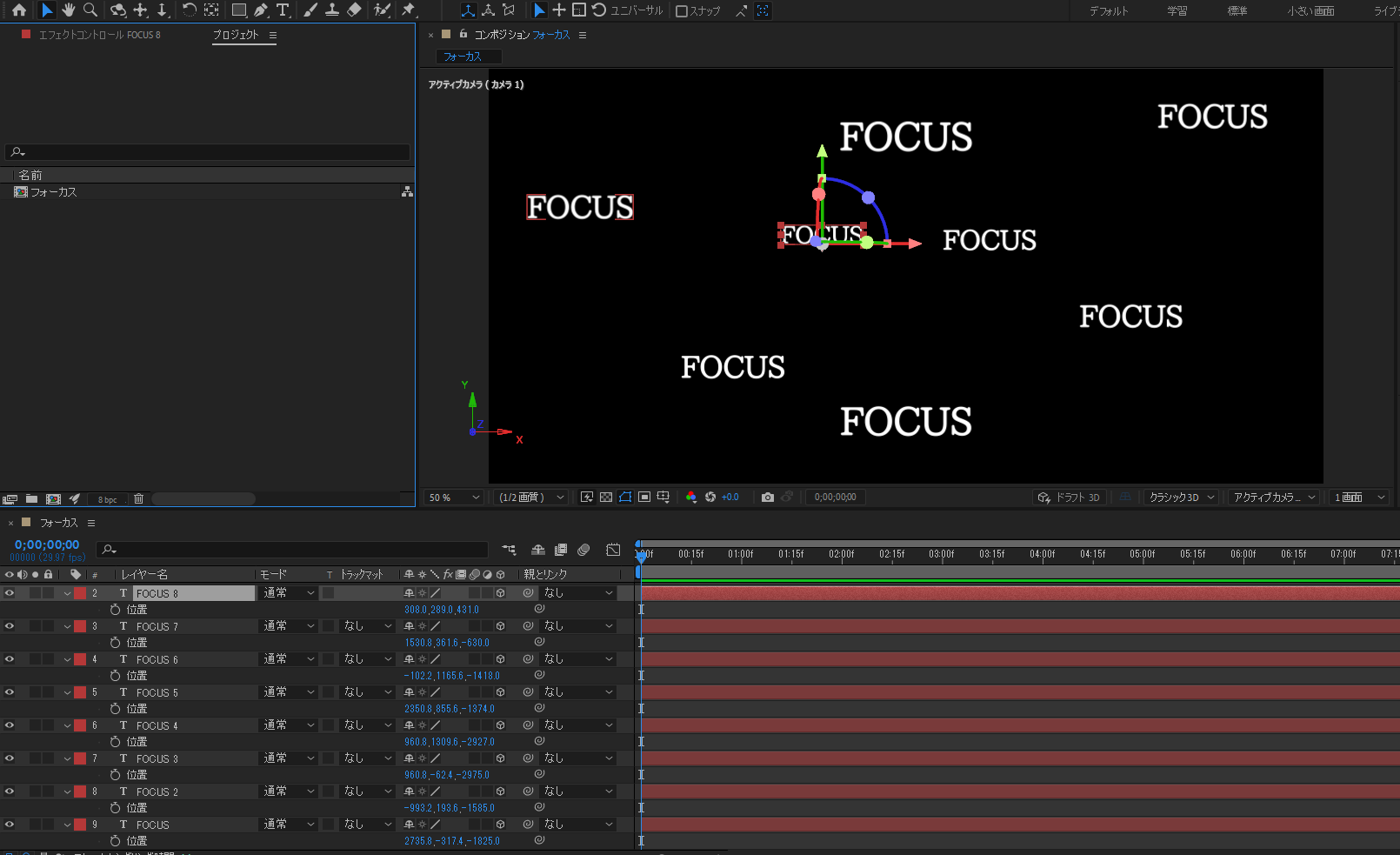
⑤カメラの位置へキーフレームを打ち、徐々に1つのテキストへ近づく動きを付けます。
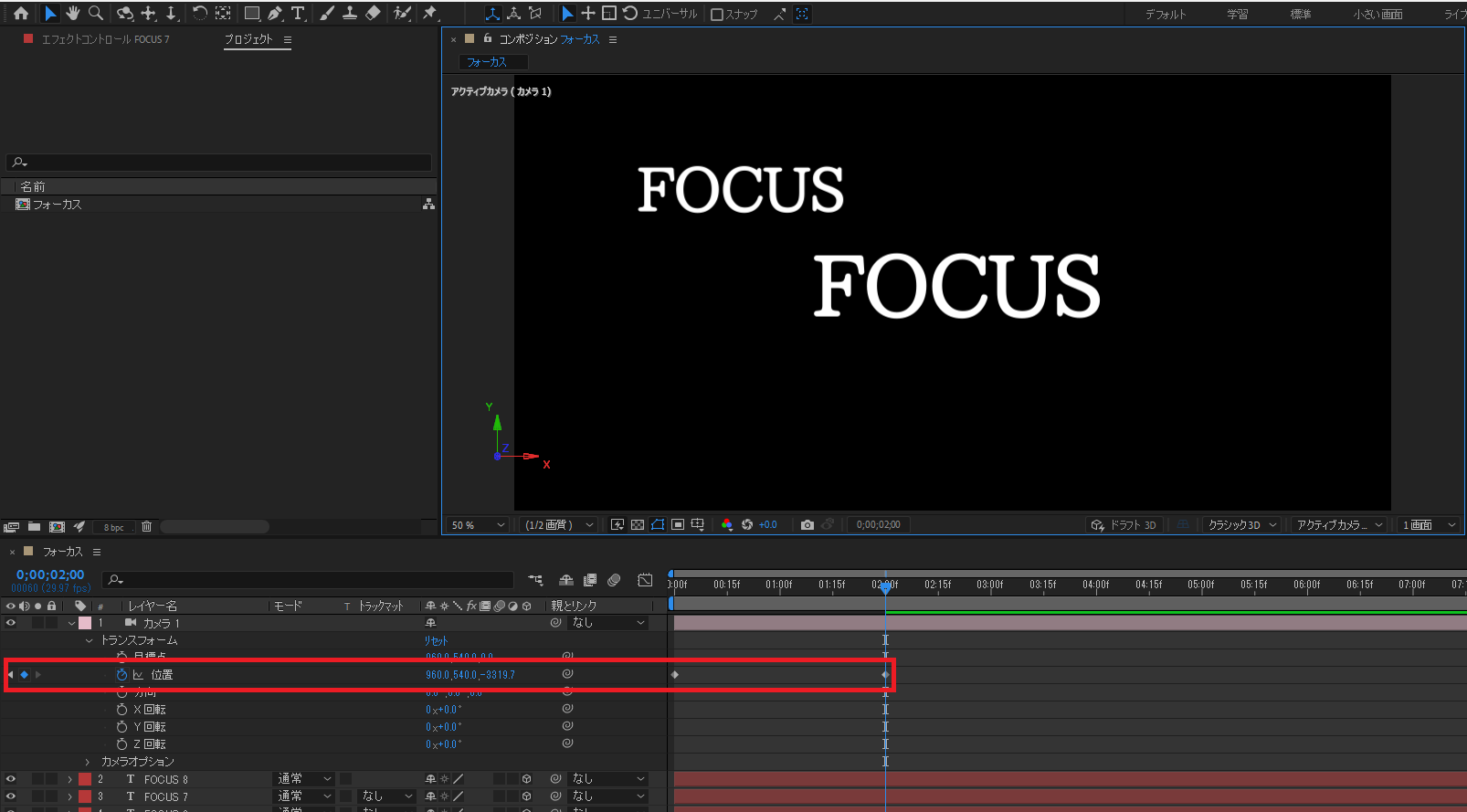
⑥ボケ感を出すため、カメラのカメラオプションより被写界深度をオンとし、絞りの数値を上げます。
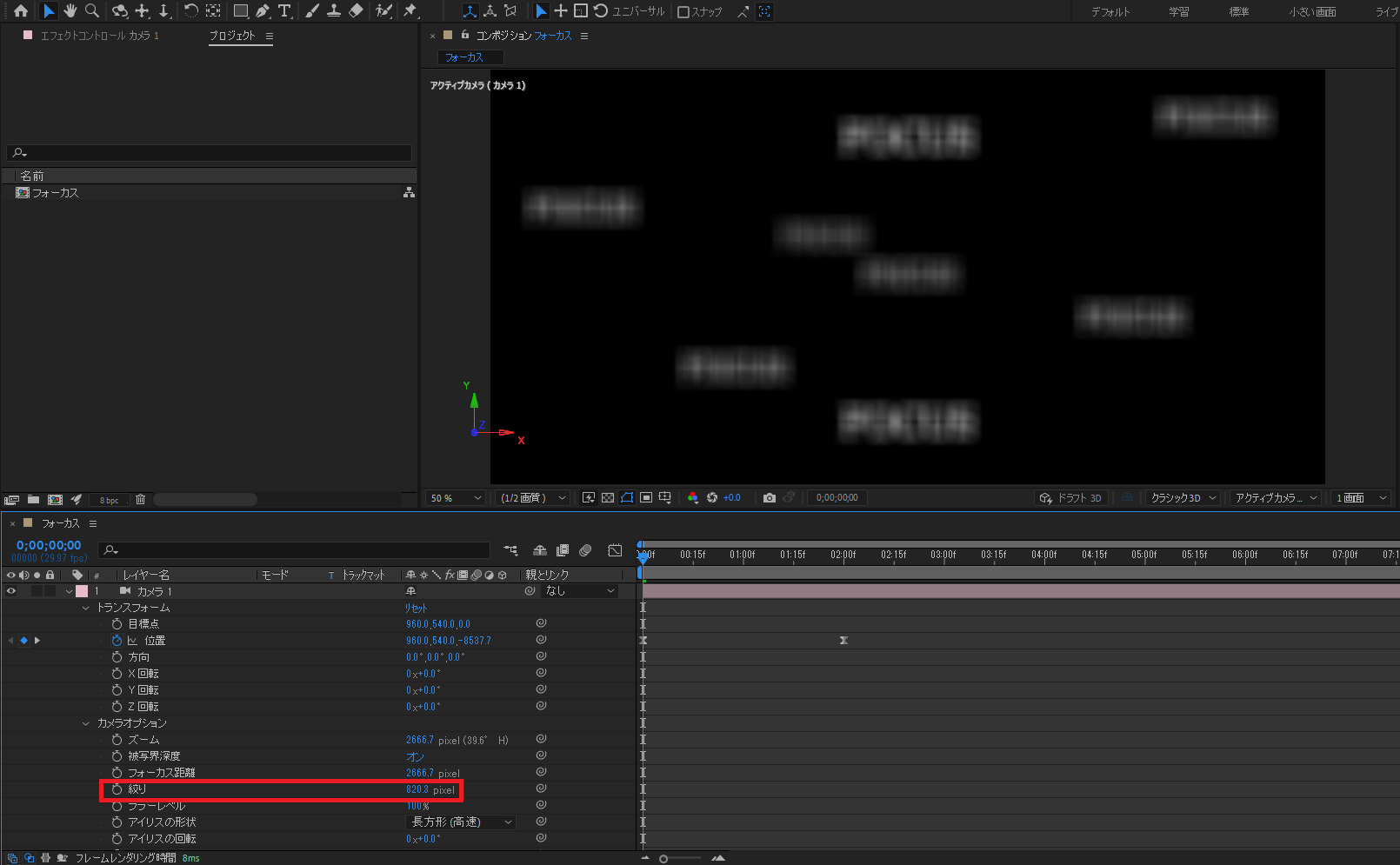
⑦カメラが1つのテキストへ近付いたタイミングで焦点が合うように調整をします。カメラとテキストレイヤーを選択した状態で、レイヤー→カメラ→フォーカス距離をレイヤーに設定を選択することで、焦点をピッタリと合わせてくれます。
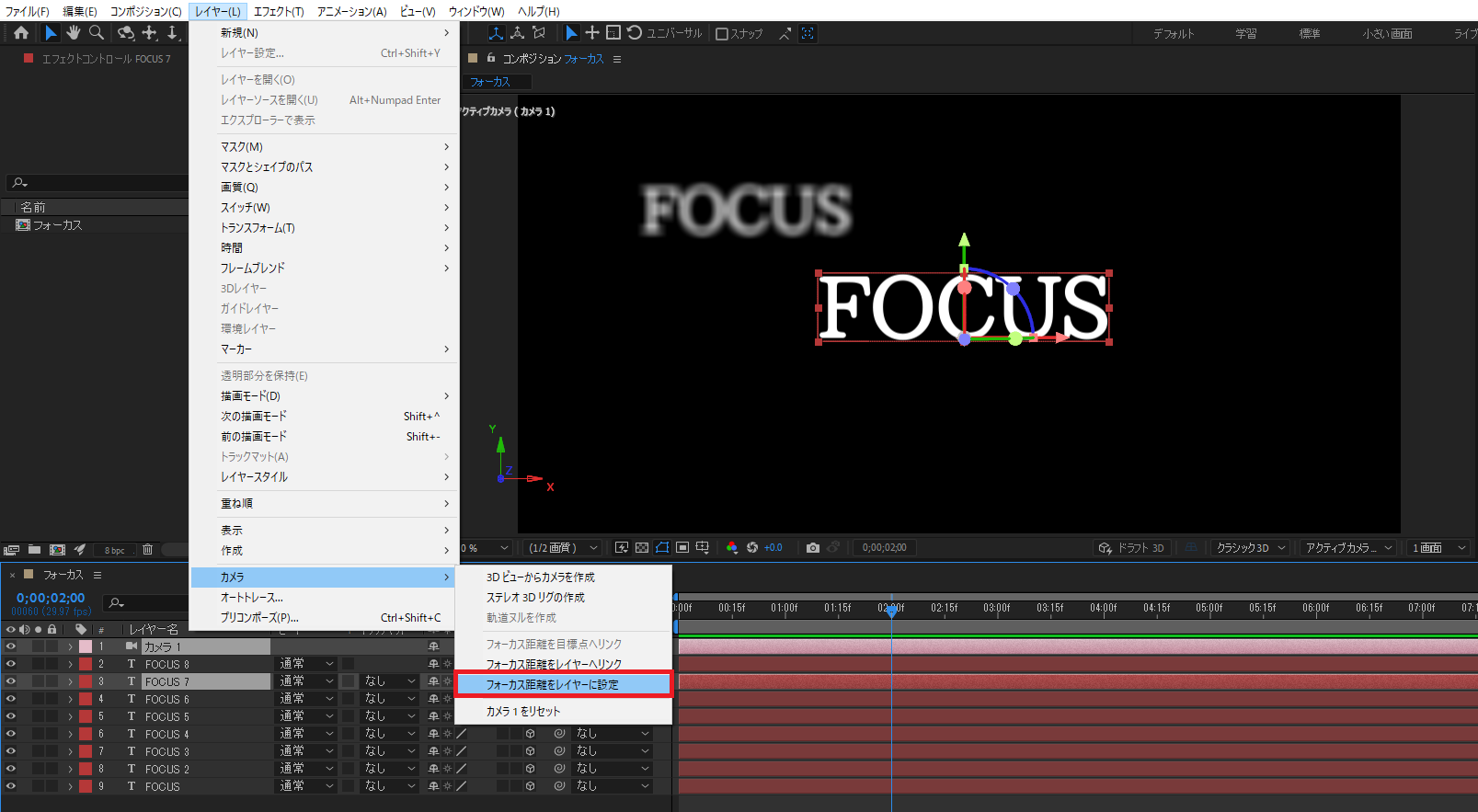
この表現はカメラの使い方が分からない方でも簡単に実践できる内容だと思いますので、ぜひご参考ください。
今回の記事は以上となります。ご覧いただきありがとうございました。









